如何在 Windows 10 或 Windows 11 上更改驱动器号
已发表: 2022-06-25
在 Windows 10 和 Windows 11 上更改驱动器的盘符很容易,但您应该在添加驱动器后立即进行操作,以防止将来出现麻烦。 在此处了解如何更改驱动器号。
更改驱动器号有什么作用
如何更改驱动器号
如何修复因更改驱动器号而损坏的程序
修复快捷方式
重新安装程序
改回驱动器号
编辑注册表
更改驱动器号有什么作用
Windows 在初始化时按字母顺序分配驱动器号(从 C 开始)。 如果要更改驱动器号,则应在驱动器上安装任何内容之前进行。 安装程序后更改驱动器号可能会破坏它们,因为将引用不再存在的安装位置。
Windows 在更新快捷方式方面变得非常聪明,以便程序在更改驱动器号后工作。 大多数应用程序的快捷方式可能会被自动更正。 不幸的是,Windows 在更新文件关联方面并没有那么好。 您必须手动设置与文件关联的默认应用程序以修复文件关联,如果它们因更改驱动器号而损坏。
警告:可以将引导驱动器号更改为其他内容,但我们不建议这样做。 将 C:\ 更改为另一个字母可能会导致严重的问题,例如根本无法启动到 Windows 的 PC。 即使它能够启动,也会有大量程序无法运行。
注意:从技术上讲,虽然它们通常被称为驱动器盘符,但每个盘符实际上是指磁盘上的一个分区。 如果您在单个磁盘上有多个分区,则需要为每个分区分配一个字母以使它们都可以访问。 如果一个磁盘只有一个分区,那么它将只有一个字母指向该分区。 (但是,您不必为每个分区分配一个字母。没有驱动器号的分区不会出现在文件资源管理器和其他地方。)
如何更改驱动器号
更改驱动器号非常简单。 单击开始按钮,在搜索栏中键入“磁盘管理”,然后按 Enter。
注意:搜索中显示的程序名称不会是磁盘管理。 它将是“创建和格式化硬盘分区”。
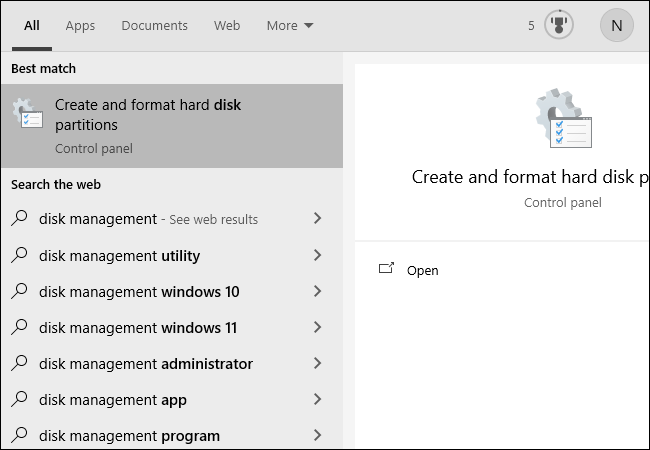
您也可以点击 Windows+X 或右键单击“开始”按钮,然后单击“磁盘管理”。
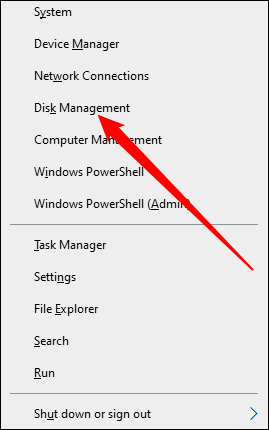
在“磁盘管理”窗口中确定您要更改的驱动器。 在本例中,我们将 D:\ 驱动器的盘符更改为 J:\。 您可以在文本列表或下面的菜单上右键单击驱动器。 要么工作。
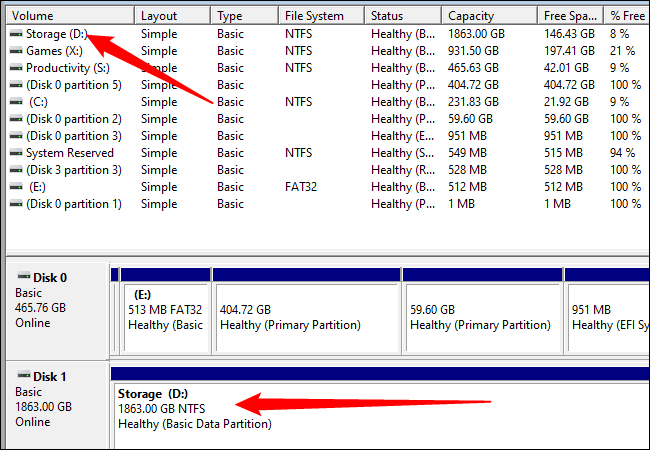
在出现的右键菜单中选择“更改驱动器号和路径”。
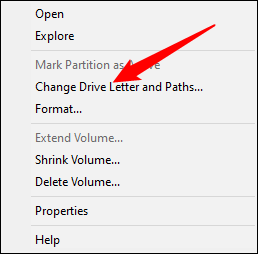
在弹出的窗口中,单击“更改”。
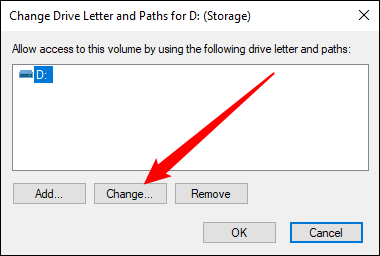
从下拉菜单中选择您想要的任何字母。 然后点击“确定”。
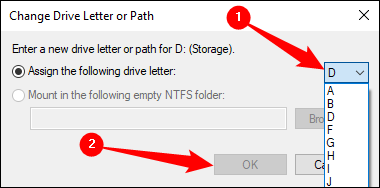
两个弹出窗口会警告您更改驱动器号。 在它们上单击“是”,然后重新启动计算机。
Windows 重新启动后,应更改驱动器号。
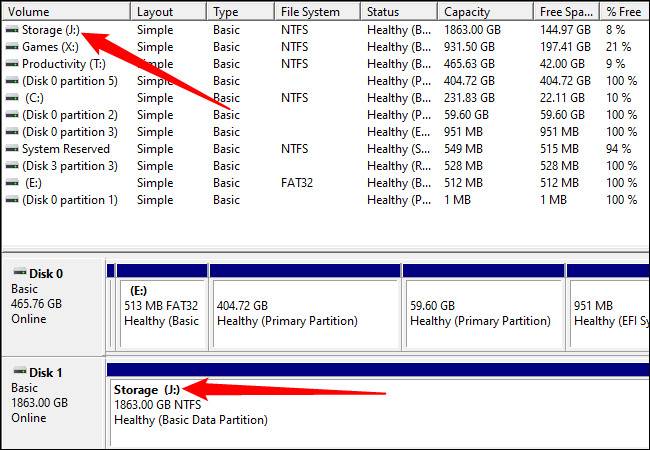

如何修复因更改驱动器号而损坏的程序
有几种方法可以通过更改驱动器号来修复损坏的程序。
修复快捷方式
如果幸运的话,唯一坏掉的就是捷径。 通过右键单击桌面上的快捷方式来修复快捷方式,然后单击“属性”。
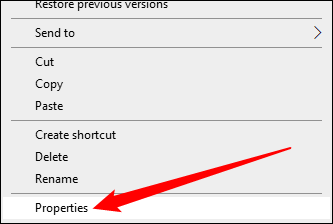
您需要将快捷方式的目标更改为新的驱动器号。
例如,如果 GIMP 之前安装在“ D :\GIMP 2\bin\gimp-2.10.exe”,并且您将 D 驱动器更改为 J,则将快捷方式的目标更改为“ J :\GIMP 2\bin\ gimp-2.10.exe。”
单击“应用”,然后单击“确定”,完成更改。
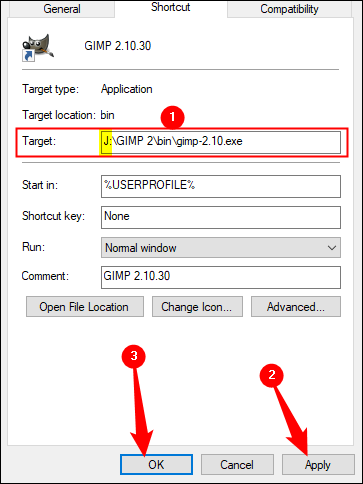
重新安装程序
重新安装该程序将在注册表中生成新条目,因此计算机上的所有内容都将知道在哪里查找该程序。 一些安装程序不喜欢直接在现有文件上重新安装,因此您可能需要先重命名或删除旧安装。
改回驱动器号
如果您更改了安装了很多程序的驱动器的驱动器号,则将驱动器号改回可能更容易。 改回驱动器号应该会自动修复任何被破坏的程序和文件关联。
编辑注册表
警告:您可以通过编辑注册表来破坏程序甚至 Windows 本身。 请小心,并在尝试之前了解如何编辑注册表。 确保首先备份 Windows 注册表。 除非您没有其他选择,否则您不应尝试此方法。
Windows 和许多程序通过 Windows 注册表跟踪程序的安装位置。 可以手动调整注册表以修复损坏的程序。 请记住,您可能需要编辑数十个注册表项。 像 GIMP 这样的程序可以为上下文菜单、“打开方式”菜单、任何文件关联以及其可执行文件的位置提供注册表项。 其他程序可能只有几个与其安装位置相关的条目。
如果你没有被吓倒,这就是你的做法。
首先,您需要知道该程序之前安装的位置。 在这种情况下,程序安装到“D:\GIMP 2”文件夹,可执行文件位于“D:\GIMP 2\bin”子文件夹。 它现在位于“J:\GIMP 2”。
我们需要更新注册表以反映位置的变化。 单击开始按钮,在搜索栏中键入“regedit”,右键单击 Regedit,然后单击“以管理员身份运行”。
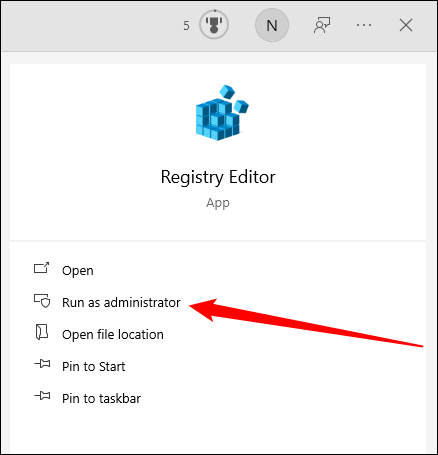
在 Regedit 中,按 Ctrl+F 以显示搜索窗口。 输入您要修复的程序的旧位置——在我们的示例中为“D:\GIMP 2”——然后单击“查找下一个”。
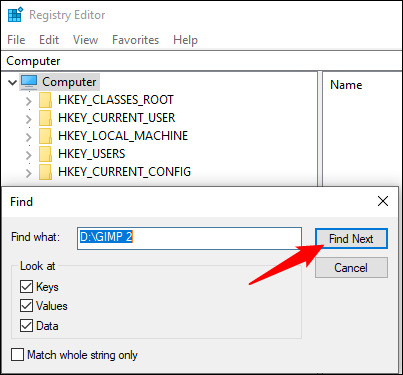
一旦 Regedit 发现路径中包含“D:\GIMP 2”的内容,它就会向您显示。 这是来自 GIMP 搜索的示例。
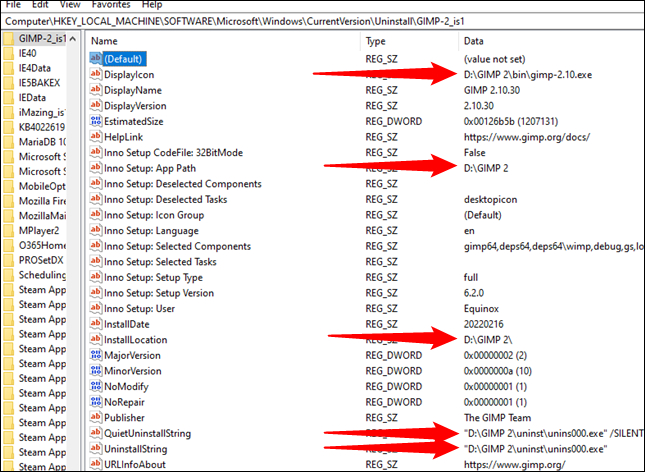
要实际更改它们,请双击要修改的注册表项的名称。 然后将驱动器号更改为 J 或您选择的任何内容。 如果您没有移动文件夹,请保留路径的其余部分。 然后点击“确定”。
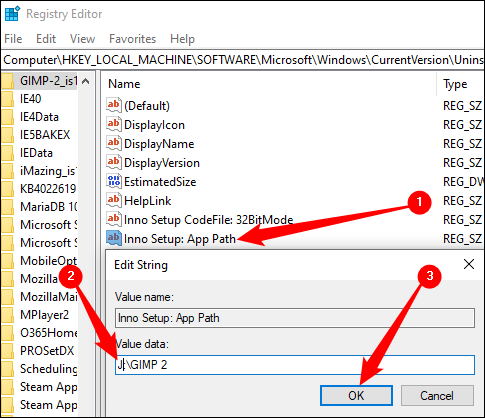
您需要多次重复此操作。 要使用搜索词查找下一个结果,您可以按 F3 键。 找到所有条目后,将弹出一个窗口。
更改驱动器号是自定义 PC 的一种简单方法。 但是,在驱动器上安装任何东西之前,请执行此操作。 您可以在问题发生之前阻止它们,并且可能会为自己节省很多故障排除时间。
